내 Roku TV와 Amazon Prime Video는 서로 말이 통하지 않았으며 Prime Video에서 영화를 거의 보지 않았기 때문에 전혀 신경쓰이지 않았습니다.
그러나 Amazon Prime Video가 MGM을 인수하면서 Prime Video에 대한 나의 욕구가 다시 불타올랐습니다.
당면한 문제를 해결할 방법을 반드시 찾아야 했습니다.
그래서 이 문제를 해결하는 방법에 대한 많은 기사와 비디오를 살펴보았고 성공했다고 말할 수 있습니다.
그래서 좋아하는 영화나 시리즈를 놓치지 않도록 공유하려고 합니다.
프라임 비디오가 Roku에서 작동하지 않는 경우 Roku의 전원을 껐다 켜고 인터넷 연결을 확인하고 VPN 서비스를 비활성화하고 Amazon Prime/Roku 펌웨어 업데이트, 모뎀/라우터 재설정 및 Roku를 초기화합니다.
올해의 전원 주기


다시 시작은 아마도 전자 장치에서 발생하는 일반적인 문제를 해결하기 위한 가장 기본적인 솔루션일 것입니다.
이 문제를 일으키는 오류와 버그는 매우 쉽고 자주 해결됩니다.
당신은 할 수 있습니다 Roku를 다시 시작하십시오. 전원에서 Roku 장치의 플러그를 뽑고 몇 분 동안 기다렸다가 전원을 켜고 응용 프로그램을 다시 실행하십시오.
또는 Roku Remote의 홈 버튼을 눌러 Roku TV의 홈페이지로 이동할 수 있습니다.
그런 다음 설정 > 시스템 > 시스템 다시 시작으로 이동할 수 있습니다.
다시 시작을 선택하고 장치가 완전히 재부팅될 때까지 기다립니다.
인터넷 연결 확인
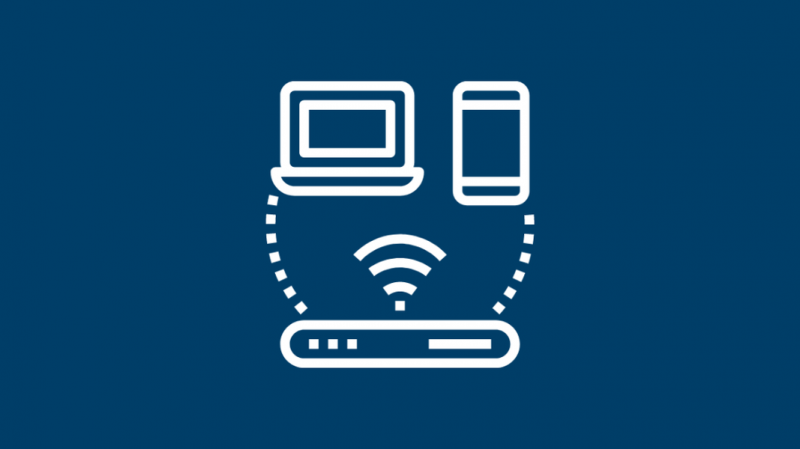
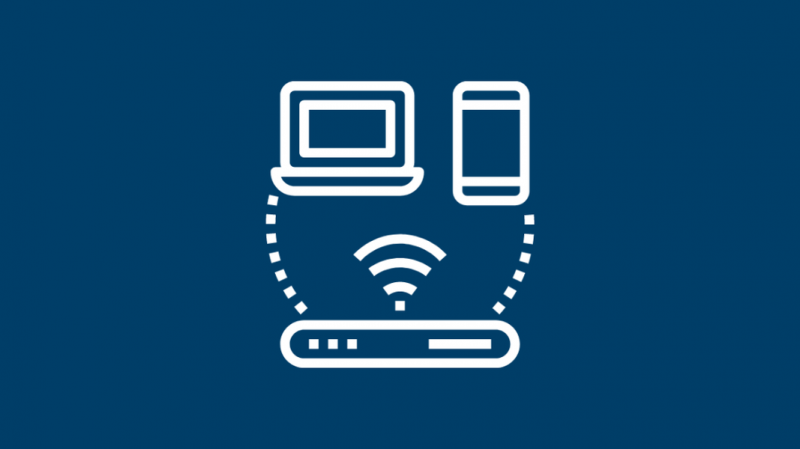
전원 순환이 작동하지 않으면 인터넷 연결에 문제가 있는지 확인하십시오.
Roku TV의 다른 애플리케이션을 사용하거나 동일한 Wi-Fi 네트워크에 연결된 휴대전화의 웹 페이지를 열어 확인할 수 있습니다.
휴대전화를 통해 인터넷에 연결할 수 있지만 Roku TV에서 애플리케이션을 실행할 수 없는 경우 해당 연결에서 Roku를 분리했다가 다시 연결하여 작동하는지 확인하십시오.
때때로 느린 인터넷 연결이 Roku 장치의 작동을 방해할 수 있습니다. 그런 경우 속도 확인을 실행하여 Roku에서 Amazon Prime을 실행하기에 충분한 속도를 얻고 있는지 확인하십시오.
문제가 인터넷인 경우 인터넷 서비스 제공업체에 문의하여 인터넷 연결에 문제가 있는지 확인할 수 있습니다.
VPN 서비스가 있는 경우 비활성화
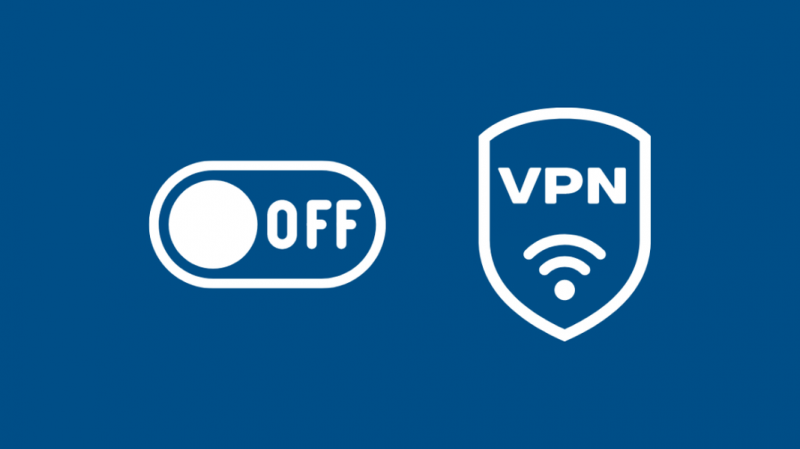
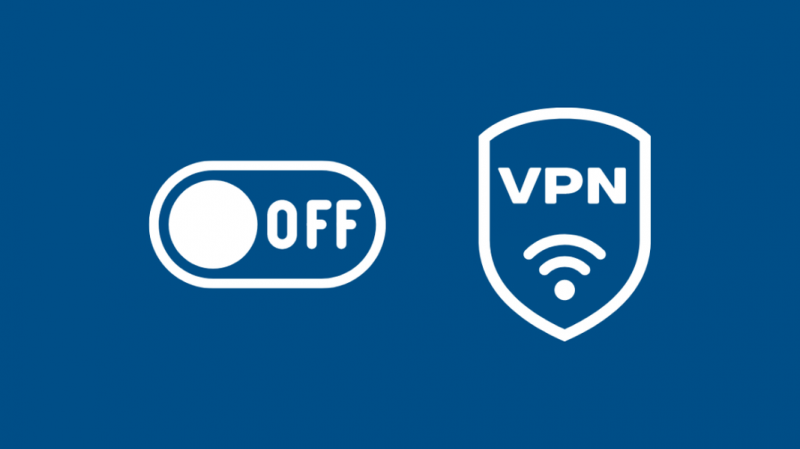
Roku에는 Roku TV에서 애플리케이션을 다운로드하고 설치할 수 있는 자체 애플리케이션 스토어가 있습니다.
Roku는 일반적으로 권장하지 않지만 다양한 타사 소스를 통해 앱을 다운로드할 수도 있습니다.
Amazon은 IP 주소를 마스킹하기 때문에 VPN을 지원하지 않으며 Amazon Prime에서 사용할 수 있는 지역 제한 콘텐츠가 있습니다.
따라서 Amazon Prime이 제대로 작동하려면 Roku TV에 VPN 활성이 없는지 확인하십시오.
Amazon Prime 애플리케이션 업데이트
Amazon Prime의 오래된 버전을 사용하고 있기 때문에 작동이 중지되었을 수 있습니다.
아마존에는 자동 업데이트 기능이 있습니다.
작동하지 않으면 수동으로 최신 버전으로 업데이트한 다음 Roku를 다시 시작할 수 있습니다.
Amazon Prime 계정에서 로그아웃했다가 다시 로그인합니다.
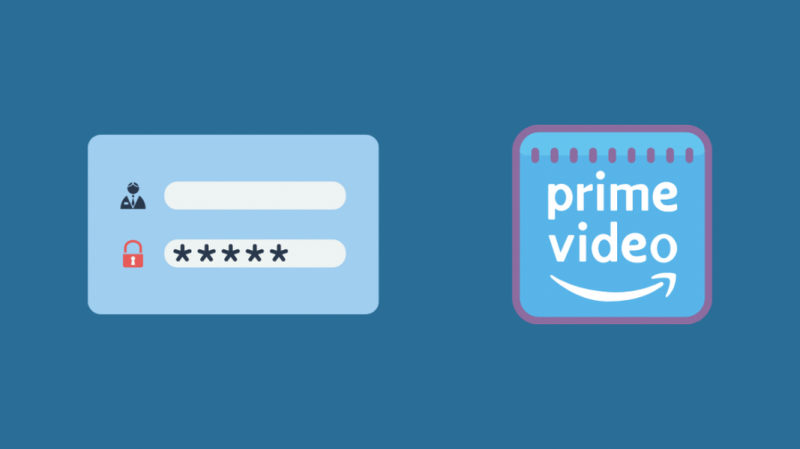
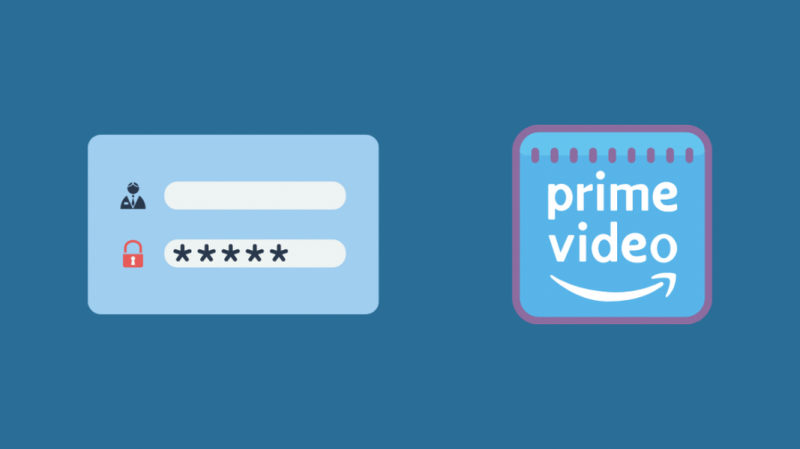
업데이트가 작동하지 않으면 Amazon 계정에서 로그아웃한 다음 다시 로그인해 보십시오. 이렇게 하면 문제가 해결될 수 있습니다.
그렇게하려면 Roku TV의 설정 탭으로 이동하여 등록되지 않은 장치를 클릭하십시오. 그렇게하면 장치를 다시 시작하십시오.
그런 다음 프라임 애플리케이션을 열고 올바른 로그인 자격 증명을 입력하여 장치를 등록하십시오.
Amazon Prime 채널 제거 및 재설치
여전히 작동하지 않았다? 괜찮아요; 프라임 비디오의 특정 문제는 재설치를 통해서만 해결할 수 있습니다.
제거하려면 리모컨의 홈 버튼을 누르고 프라임 비디오 채널을 선택하십시오.
리모컨의 '옵션' 버튼을 누르고 '채널 제거'를 선택하세요.
이제 위에서 언급한 대로 Roku TV를 다시 시작합니다.
홈 화면으로 돌아가면 '스트리밍 채널'을 선택한 다음 '채널 검색'을 선택합니다.
프라임 비디오를 검색한 다음 '채널 추가'를 선택합니다.
장치를 다시 설치하면 초과 캐시가 지워지고 최신 펌웨어가 설치되고 버그가 제거됩니다.
올해의 펌웨어 업데이트


Roku TV에서 오래된 펌웨어로 실행 중인 경우가 있습니다.
펌웨어를 업데이트하면 모든 앱이 기기에서 자동으로 업데이트됩니다.
업데이트는 또한 버그를 제거하고 사용자의 편의를 위해 새로운 기능을 도입합니다.
Roku의 펌웨어를 업데이트하면 다음과 같은 경우 Roku를 수정하는 것으로 알려져 있습니다. Roku가 계속 다시 시작됩니다. .
Roku에서 자동 업데이트 기능을 사용하는 것이 좋습니다. 그렇지 않은 경우 항상 수동으로 업데이트할 수 있습니다.
리모컨의 홈 버튼을 누르고 '설정 > 시스템 > 시스템 업데이트'로 이동합니다.
'지금 확인'을 선택하고 사용 가능한 업데이트가 있는 경우 업데이트를 설치할 때까지 기다렸다가 재부팅합니다.
아마존 프라임 계정 확인
이 모든 작업에도 불구하고 Amazon Prime Video가 여전히 작동하지 않으면 계정에 문제가 있을 수 있습니다.
우선 구독이 아직 유효한지 확인하세요.
구독 연장을 잊었을 수 있습니다.
또한 입력한 로그인 자격 증명이 올바른지 확인하십시오. 잘못된 로그인 자격 증명으로 인해 작동이 중지될 수 있습니다.
때때로 Amazon Prime Server가 다운되어 앱이 종료될 수 있습니다. 이 경우 잠시 기다렸다가 응용 프로그램을 다시 열어 보십시오.
모뎀/라우터 재설정
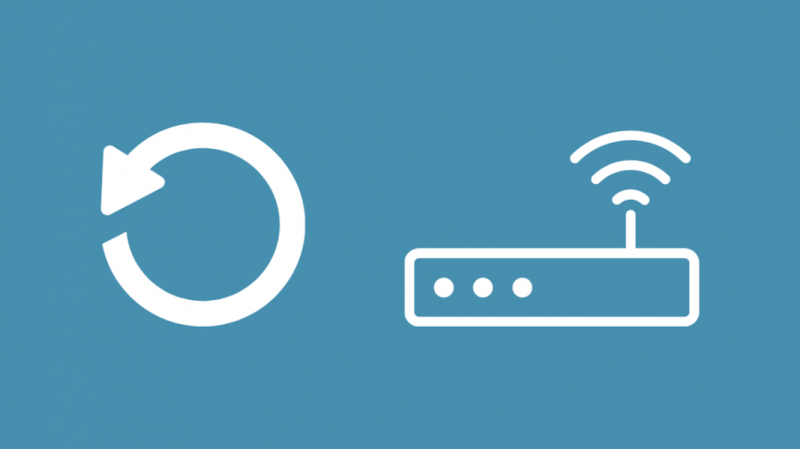
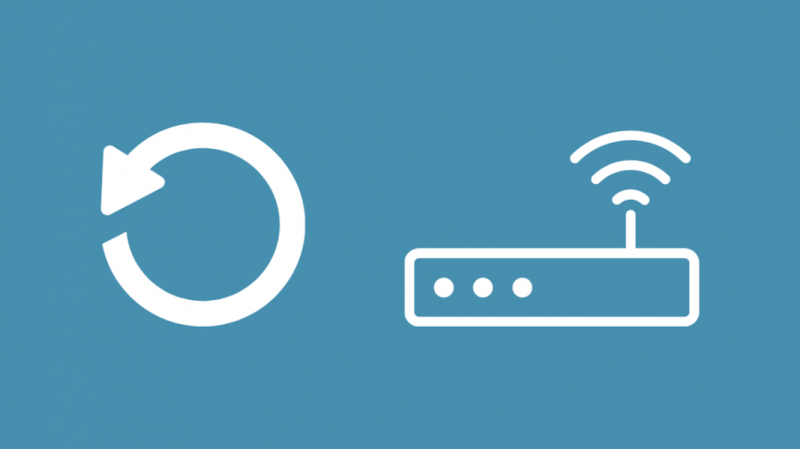
연결 문제가 계속 발생하면 모뎀/라우터를 재설정하는 것이 좋습니다.
직면한 문제에 따라 모뎀/라우터를 소프트 리셋하거나 하드 리셋할 수 있습니다.
인터넷 연결 문제가 발생하면 소프트 리셋이 좋습니다.
모뎀과 라우터를 연결하는 케이블을 뽑고 잠시 기다렸다가 다시 연결하기만 하면 됩니다.
다른 방법은 하드 리셋입니다. 라우터/모뎀을 공장 설정으로 복원합니다.
라우터를 Roku 장치와 연결할 수 없거나 모뎀이 느려지기 시작하여 인터넷 속도에 영향을 미치는 경우 수행할 수 있습니다.
하드 리셋을 수행하는 동안 장치가 켜져 있는지 확인하십시오.
모뎀/라우터 뒷면에서 재설정 버튼을 찾으십시오. 핀이나 바늘로 버튼을 10~15초 동안 누릅니다.
이제 재설정이 완료될 때까지 기다리십시오. 약 1-2분이 소요될 수 있습니다.
공장 초기화 Roku
모뎀의 경우와 마찬가지로 공장 초기화는 현재 직면하고 있는 대부분의 문제를 해결합니다.
매우 쉽지만 설치된 모든 채널과 다운로드한 콘텐츠 및 저장된 기본 설정이 모두 제거됩니다.
따라서 위의 방법 중 어느 것도 작동하지 않는 경우 항상 이것을 최후의 수단으로 유지하십시오.
당신은 할 수 있습니다 리모컨 없이 Roku 재설정 , 따라서 리모컨이 작동하지 않거나 분실한 경우 실행 가능한 옵션입니다.
Roku 리모컨에서 '홈 버튼'을 누르고 '설정 > 시스템 > 고급 시스템 설정'으로 이동합니다.
'공장 초기화'를 선택하고 '모든 항목을 초기화'로 확인합니다.
화면에 표시된 코드를 삽입하고 장치가 재설정되고 재부팅될 때까지 기다립니다.
연락처 지원


위의 문제 해결 방법 중 어느 것도 효과가 없다면 연락할 시간입니다. 로쿠 고객 지원 .
지원 페이지의 웹 페이지에 언급된 문제 목록에서 문제를 선택합니다.
문제를 선택하면 일련의 지원 문서가 나타납니다. 상당히 다양합니다.
여전히 문제가 발생하면 '도움이 더 필요합니다' 버튼을 클릭하면 두 가지 옵션이 제공됩니다.
거기에서 '이메일' 버튼을 선택하고 보내기를 클릭하기 전에 양식을 작성하십시오.
Roku에서 작동하는 프라임 비디오 받기
Roku TV에서 인터넷 속도를 확인할 때 신호 강도는 'Excellent'이어야 하며 다운로드 속도는 Prime Video Content의 경우 1Mb/s 이상이어야 합니다.
Amazon은 표준 화질로 콘텐츠를 스트리밍하는 동안 최소 1Mb/s의 다운로드 속도를, 고화질로 콘텐츠를 스트리밍하는 동안 5Mb/s의 다운로드 속도를 권장합니다.
프라임 비디오를 제거한 후 다시 설치하기 전에 응용 프로그램의 모든 데이터를 삭제하십시오.
앱 사용을 방해하는 모든 기본 설정이 지워집니다.
때때로 귀하의 계정에 액세스할 수 있는 사람이 계정 비밀번호를 변경하면 애플리케이션을 사용하는 다른 모든 사람이 액세스할 수 없게 됩니다.
이 경우 계정에 로그인할 때 올바른 비밀번호를 입력했는지 확인하십시오.
고객 지원과의 실시간 채팅이 불가능한 경우 Twitter 핸들을 사용하여 지원 팀에 연락할 수 있습니다.
위의 방법 중 어느 것도 작동하지 않으면 Roku 장치를 가장 가까운 서비스 센터로 가져가면 문제가 확실히 해결됩니다.
당신은 또한 읽기를 즐길 수 있습니다:
- Roku에서 손쉽게 Peacock TV를 보는 방법 [2021]
- Roku Audio Out of Sync: 몇 초 만에 해결하는 방법 [2021]
- Roku Remote가 작동하지 않음: 문제 해결 방법 [2021]
- Roku No Sound: 몇 초 만에 문제를 해결하는 방법 [2021]
- Roku 과열: 몇 초 만에 진정하는 방법
자주 묻는 질문
이전 Roku를 업데이트할 수 있습니까?
2010년 이전에 출시된 모든 Roku 플레이어는 더 이상 펌웨어 업데이트, 앱 업데이트 또는 새로운 앱 릴리스를 받지 않습니다.
Roku에서 Amazon Prime에 어떻게 로그인합니까?
Roku에 Amazon 프라임을 설치한 후에는 앱을 처음 열 때 자격 증명을 입력하거나 다른 장치를 통해 등록할 수 있도록 제공하는 코드를 사용해야 합니다.
프라임 비디오 코드는 어떻게 입력합니까?
'아마존 웹사이트에 등록'을 선택하면 5-6자의 코드가 표시되며, 아마존 계정에 로그인하고 코드를 입력합니다.
Amazon Prime을 켤 수 있는 장치는 몇 개입니까?
Amazon Prime을 켤 수 있는 장치 수에는 제한이 없지만 한 계정에서 콘텐츠를 동시에 스트리밍할 수 있는 사람의 수는 최대 3명이 동시에 스트리밍할 수 있습니다.
